Elementos mostrados en la pantalla de <Inicio>
En esta sección se describen los elementos mostrados en la pantalla de <Inicio>.
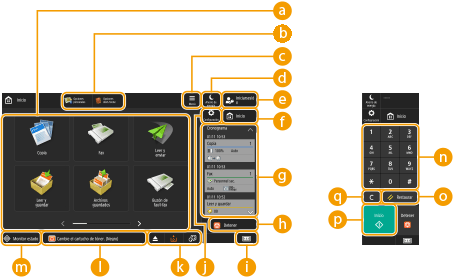
 Botones de funciones
Botones de funciones
Estos botones le permiten abrir las pantallas de función básicas, como "Copia" y "Leer y enviar".
Cuando se registran opciones y destinos de uso frecuente como <Personales>/<Compartidos>, se añaden como botones.

Cuando mantiene pulsado un botón, aparecen las opciones relacionadas con dicho botón.
 Accesos directos
Accesos directos
Puede asignar accesos directos a botones de función utilizados con frecuencia. Crear un acceso directo para una función de uso frecuente
 <Menú>
<Menú>
Este botón le permite personalizar y gestionar la pantalla de <Inicio>. También puede visualizar el menú manteniendo pulsado el fondo.
Personalizar la pantalla de <Inicio> le permite cambiar el fondo y el tamaño del botón. Las opciones de administración le permiten mostrar/ocultar el cronograma, etc. Personalización de la pantalla <Inicio>
Personalizar la pantalla de <Inicio> le permite cambiar el fondo y el tamaño del botón. Las opciones de administración le permiten mostrar/ocultar el cronograma, etc. Personalización de la pantalla <Inicio>

También puede mostrar <Menú> manteniendo pulsado el fondo de la pantalla de <Inicio>.
 <Ahorro de energía>
<Ahorro de energía>
Pulse para que la máquina entre en modo de reposo. Paso al modo de reposo
 <Iniciar sesión>/<Finalizar sesión>
<Iniciar sesión>/<Finalizar sesión>
Puede iniciar/cerrar sesión pulsando este botón. Inicio de sesión en el equipo
 <Inicio>
<Inicio>
Puede mostrar la pantalla de <Inicio> pulsando este botón.
 <Cronograma>
<Cronograma>
Puede mostrar el historial de configuración y los avisos de algunas funciones. Para obtener más detalles, consulte Especificaciones de visualización del cronograma.
Detener
 <Detener>
<Detener>
Detiene el envío o la impresión de un trabajo. Cancelación de trabajos de impresión/envío
 Información del contador/dispositivo
Información del contador/dispositivo
Púlsela para ver el número total de páginas utilizado para operaciones como copiar o imprimir en la pantalla táctil. También puede consultar el número de serie y la dirección IP del equipo y la información del dispositivo de los productos opcionales. Además, puede utilizar este elemento para comprobar la información de la versión del chip de seguridad que se utiliza para cifrar los datos almacenados.
Consultar el número de páginas para copiar/imprimir/enviar por fax/escanear
Comprobación de las opciones instaladas en este equipo
Consultar el número de páginas para copiar/imprimir/enviar por fax/escanear
Comprobación de las opciones instaladas en este equipo
 <Configuración>
<Configuración>
Púlsela para comenzar a especificar gran parte de las opciones de configuración del equipo, como las <Preferencias> o <Establecer destino>. Configuración/Registro
 Área de visualización de botón
Área de visualización de botón
En función del modo y del estado de uso del equipo, aparecen los siguientes tres tipos de botones de izquierda a derecha. Tenga en cuenta que los botones mostrados varían en función del modelo y de las opciones instaladas.
Botón para extraer la memoria USB
 : Pantalla de confirmación de extracción de dispositivo multimedia
: Pantalla de confirmación de extracción de dispositivo multimediaBotón para el procedimiento de recuperación/sustitución/suministro
 : Pantalla de procedimiento de recuperación de atascos de papel
: Pantalla de procedimiento de recuperación de atascos de papel : Pantalla de procedimiento de recuperación de atascos de grapas o pantalla de procedimiento de sustitución de cartucho de grapas
: Pantalla de procedimiento de recuperación de atascos de grapas o pantalla de procedimiento de sustitución de cartucho de grapas : Pantalla de procedimiento de sustitución de cartucho de tóner
: Pantalla de procedimiento de sustitución de cartucho de tóner : Pantalla de procedimiento de sustitución de depósito de tóner residual
: Pantalla de procedimiento de sustitución de depósito de tóner residual : Pantalla de procedimiento de extracción de residuos de grapas/perforación/recorte
: Pantalla de procedimiento de extracción de residuos de grapas/perforación/recorte : Pantalla de procedimiento de sustitución de piezas de repuesto
: Pantalla de procedimiento de sustitución de piezas de repuestoBotón <Cambio de idioma/teclado>
 : Pantalla de cambio de idioma de visualización/teclado
: Pantalla de cambio de idioma de visualización/teclado Área de visualización de estado
Área de visualización de estado
El estado del equipo, los procesos que se ejecutan, los errores, etc. se muestran a través de mensajes e iconos. Soluciones para los mensajes
 <Monitor estado>
<Monitor estado>
Puede comprobar el estado de la impresión, el estado de envío/recepción de fax, el historial de uso, etc. También le permite comprobar la cantidad de papel y tóner restante, el estado de error, etc. Uso de la pantalla táctil
 Teclas numéricas (de [0] a [9], [*], [#])
Teclas numéricas (de [0] a [9], [*], [#])
Púlselas para introducir valores numéricos, * y #. Introducir caracteres
 <Restaurar>
<Restaurar>
Púlsela para cancelar la configuración y restaurar la configuración especificada anteriormente.
 <Inicio>
<Inicio>
Púlselo para empezar a copiar o escanear originales. Puede ajustar el tiempo necesario para comenzar el procesamiento de inicio. <Demora reconocimiento de pulsación de tecla Inicio>
 <C>
<C>
Púlselo para borrar los valores o caracteres introducidos.

De  a
a  se muestran en las pantallas, excepto en la pantalla <Inicio>.
se muestran en las pantallas, excepto en la pantalla <Inicio>.
 a
a  se muestran en las pantallas, excepto en la pantalla <Inicio>.
se muestran en las pantallas, excepto en la pantalla <Inicio>.Modelos con un panel de control vertical
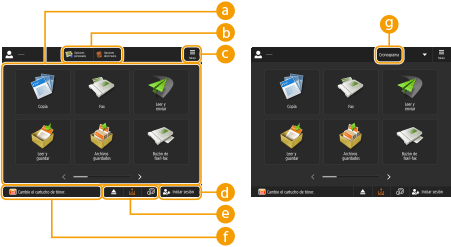
 Botones de funciones
Botones de funciones
Estos botones le permiten abrir las pantallas de funciones básicas, como "Copia" y "Leer y enviar".
Cuando las opciones y los destinos de uso frecuente se registran como <Personales>/<Compartidos>, se agregan como botones.
Cuando las opciones y los destinos de uso frecuente se registran como <Personales>/<Compartidos>, se agregan como botones.

Cuando mantiene pulsado un botón, aparecen las opciones relacionadas con dicho botón.
 Accesos directos
Accesos directos
Puede asignar accesos directos a botones de función utilizados con frecuencia. Crear un acceso directo para una función de uso frecuente

En la pantalla <Inicio>, los accesos directos no aparecen cuando se muestra  <Cronograma>.
<Cronograma>.
 <Cronograma>.
<Cronograma>. <Menú>
<Menú>
Este botón le permite personalizar y gestionar la pantalla de <Inicio>. También puede visualizar el menú manteniendo pulsado el fondo.
Personalizar la pantalla de <Inicio> le permite cambiar el fondo y el tamaño del botón. Las opciones de administración le permiten mostrar/ocultar el cronograma, etc. Personalización de la pantalla <Inicio>
Personalizar la pantalla de <Inicio> le permite cambiar el fondo y el tamaño del botón. Las opciones de administración le permiten mostrar/ocultar el cronograma, etc. Personalización de la pantalla <Inicio>

También puede mostrar <Menú> manteniendo pulsado el fondo de la pantalla de <Inicio>.
 <Iniciar sesión>/<Finalizar sesión>
<Iniciar sesión>/<Finalizar sesión>
Puede iniciar/cerrar sesión pulsando este botón. Inicio de sesión en el equipo
 Área de visualización de botón
Área de visualización de botón
En función del modo y del estado de uso del equipo, aparecen los siguientes tres tipos de botones de izquierda a derecha. Tenga en cuenta que los botones mostrados varían en función del modelo y de las opciones instaladas.
Botón para extraer la memoria USB
 : Pantalla de confirmación de extracción de dispositivo multimedia
: Pantalla de confirmación de extracción de dispositivo multimediaBotón para el procedimiento de recuperación/sustitución/suministro
 : Pantalla de procedimiento de recuperación de atascos de papel
: Pantalla de procedimiento de recuperación de atascos de papel : Pantalla de procedimiento de recuperación de atascos de grapas o pantalla de procedimiento de sustitución de cartucho de grapas
: Pantalla de procedimiento de recuperación de atascos de grapas o pantalla de procedimiento de sustitución de cartucho de grapas : Pantalla de procedimiento de sustitución de cartucho de tóner
: Pantalla de procedimiento de sustitución de cartucho de tóner : Pantalla de procedimiento de sustitución de depósito de tóner residual
: Pantalla de procedimiento de sustitución de depósito de tóner residual : Pantalla de procedimiento de extracción de residuos de grapas/perforación/recorte
: Pantalla de procedimiento de extracción de residuos de grapas/perforación/recorte : Pantalla de procedimiento de sustitución de piezas de repuesto
: Pantalla de procedimiento de sustitución de piezas de repuestoBotón <Cambio de idioma/teclado>
 : Pantalla de cambio de idioma de visualización/teclado
: Pantalla de cambio de idioma de visualización/teclado Área de visualización de estado
Área de visualización de estado
El estado del equipo, los procesos que se ejecutan, los errores, etc. se muestran a través de mensajes e iconos. Soluciones para los mensajes
 <Cronograma>
<Cronograma>
Puede mostrar el historial de configuración y los avisos de algunas funciones. Para obtener más detalles, consulte Especificaciones de visualización del cronograma.